
iOS 13 ve iPadOS 13’te nihayet favori iOS oyunlarınızı PS4 DualShock 4 veya Xbox One S (oyun) kumanda cihazınızla oynayabilirsiniz. Nasıl mı? Yapmanız gerekenleri, yazımızın devamında bulabilirsiniz.
Apple, WWDC 2019 açılış konuşmasında Apple TV’nin PS4 DualShock 4 ve Xbox One S denetleyicileri için desteğini açıkladığında, çoğumuz bu desteğin muhtemelen sadece tvOS için olduğunu düşündük. Ancak, sonuçta, PS4 DualShock 4 ve Xbox One S denetleyicileri için destek de iOS 13 ve iPadOS 13‘te geliyor; böylece en sevdiğiniz (oyun) konsol(u) denetleyicisini iPhone’unuzla veya iPad‘inizle kullanabilirsiniz. Konsol denetleyicilerinin, Apple cihazlarınızla eşleştirilmesi de oldukça basit ve kolay.
İçerik konuları
PS4 DualShock 4 Denetleyicinizi, Apple Cihazınızla Nasıl Eşleştirebilirsiniz?
- iPhone’unuzda veya iPad‘inizde ‘Ayarlar (Settings)’ uygulamasını başlatın.
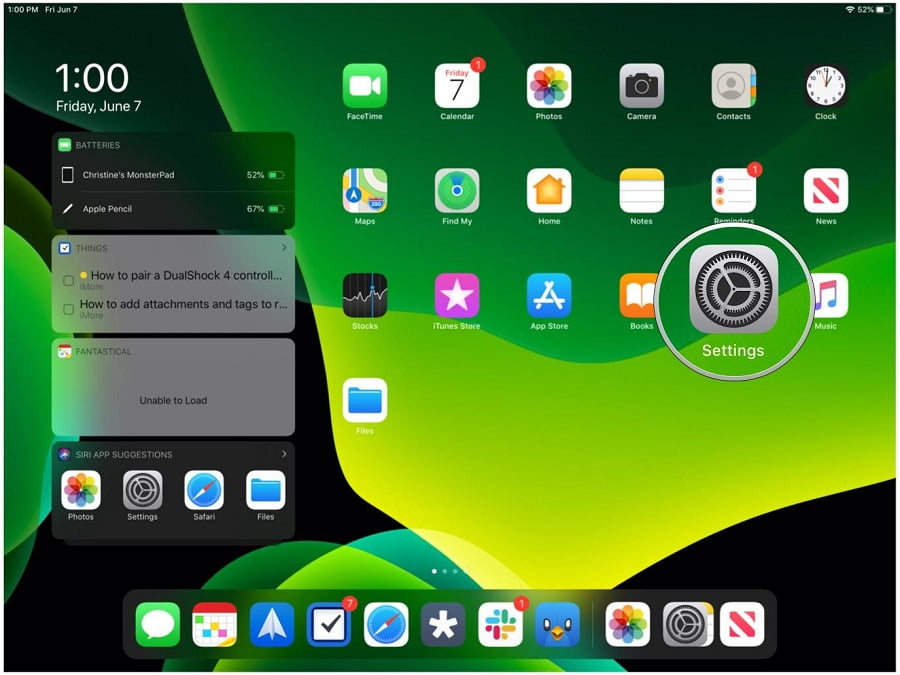
- Bluetooth seçeneğine (menüsüne) dokunun.
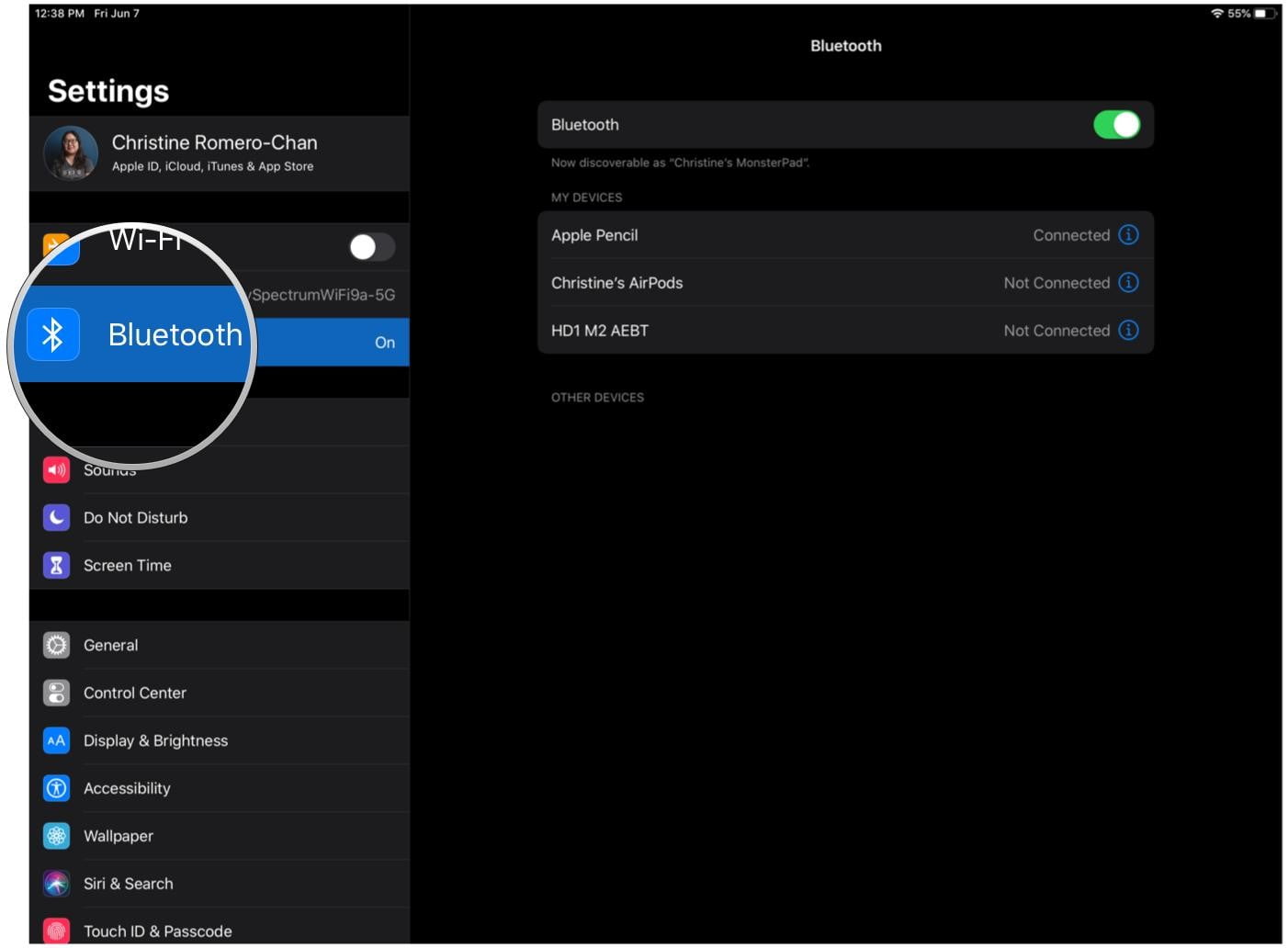
- PS4 DualShock 4 denetleyicinizde (led) ışık, beyaz yanıp sönmeye başlayana kadar PlayStation ve Share (Paylaş) düğmesine birkaç saniye basılı tutarak (denetleyicinizi) eşleştirme moduna getirin.

- PS4 DualShock 4 konsol denetleyicisi cihazı, Apple cihazınızda Bluetooth cihaz listenizdeki ‘Diğer Cihazlar (Other Devices)’ menüsü altında görünecektir (çıkacaktır).
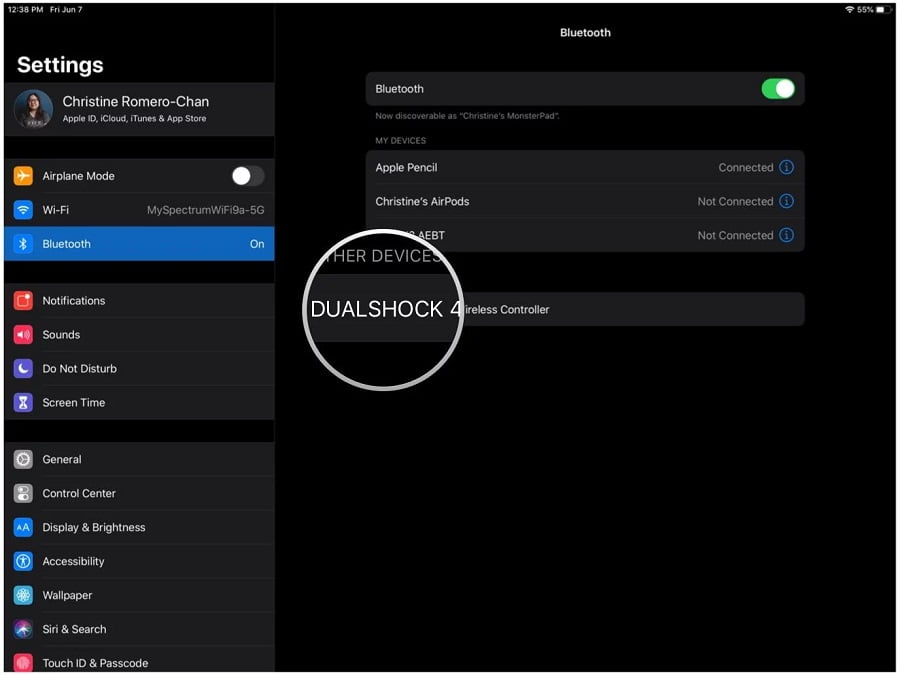
- Eşleştirmek için, listedeki ‘DualShock 4 Denetleyicisi (DualShock 4 Controller)’ seçeneğine dokunun.
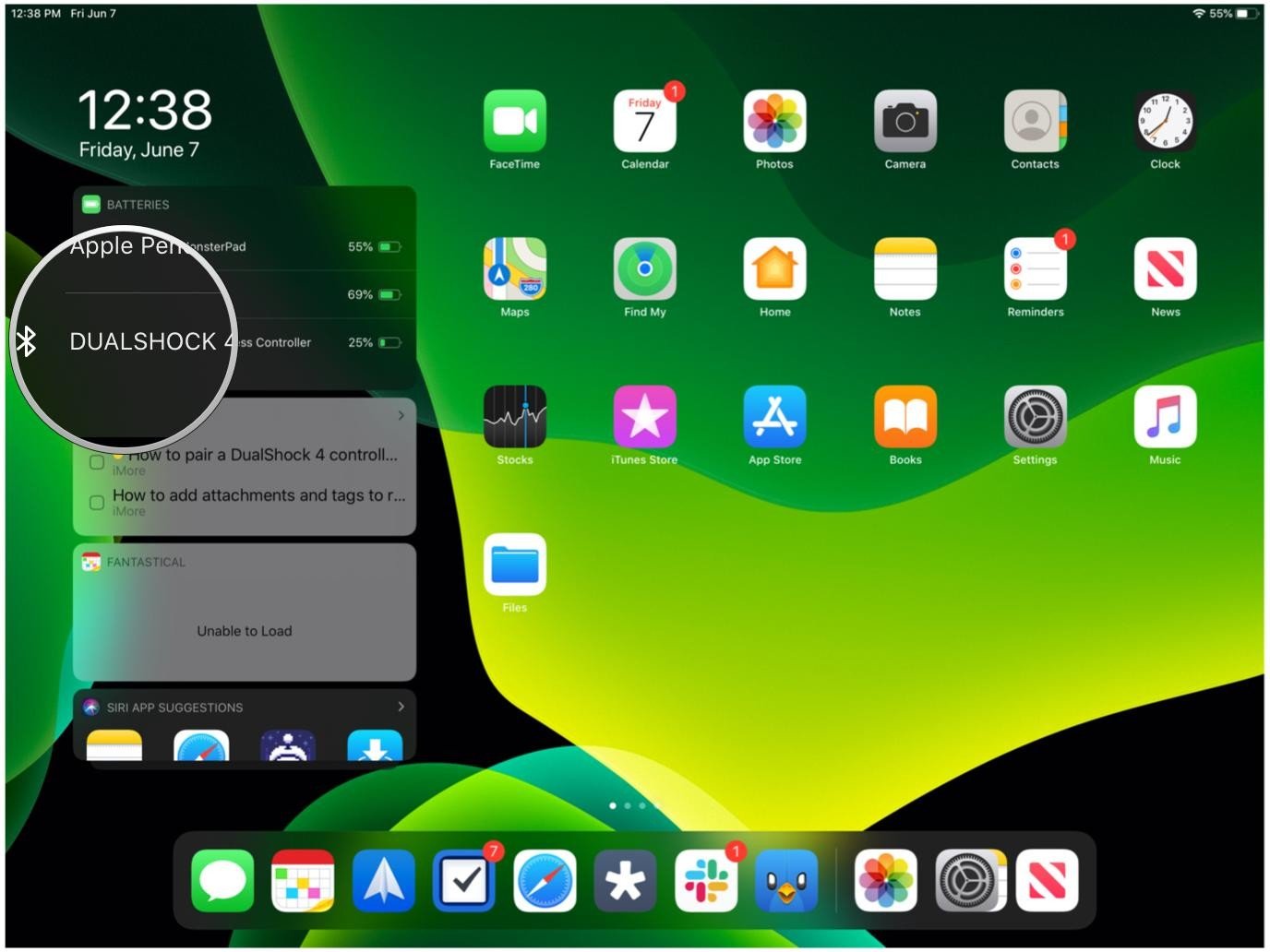
PS4 DualShock 4 denetleyiciniz bağlandığında (Apple cihazınızla eşleştiğinde), MFi denetleyicilerini destekleyen herhangi bir oyunu, PlayStation 4 DualShock 4 denetleyicinizle oynayabilirsiniz. Denetleyicinin pil (şarj) seviyesini, Pil widget‘ından kontrol edebilirsiniz.
Xbox One S Denetleyicinizi, Apple Cihazınızla Nasıl Eşleştirebilirsiniz?
- iPhone’unuzda veya iPad‘inizde ‘Ayarlar (Settings)’ uygulamasını başlatın.
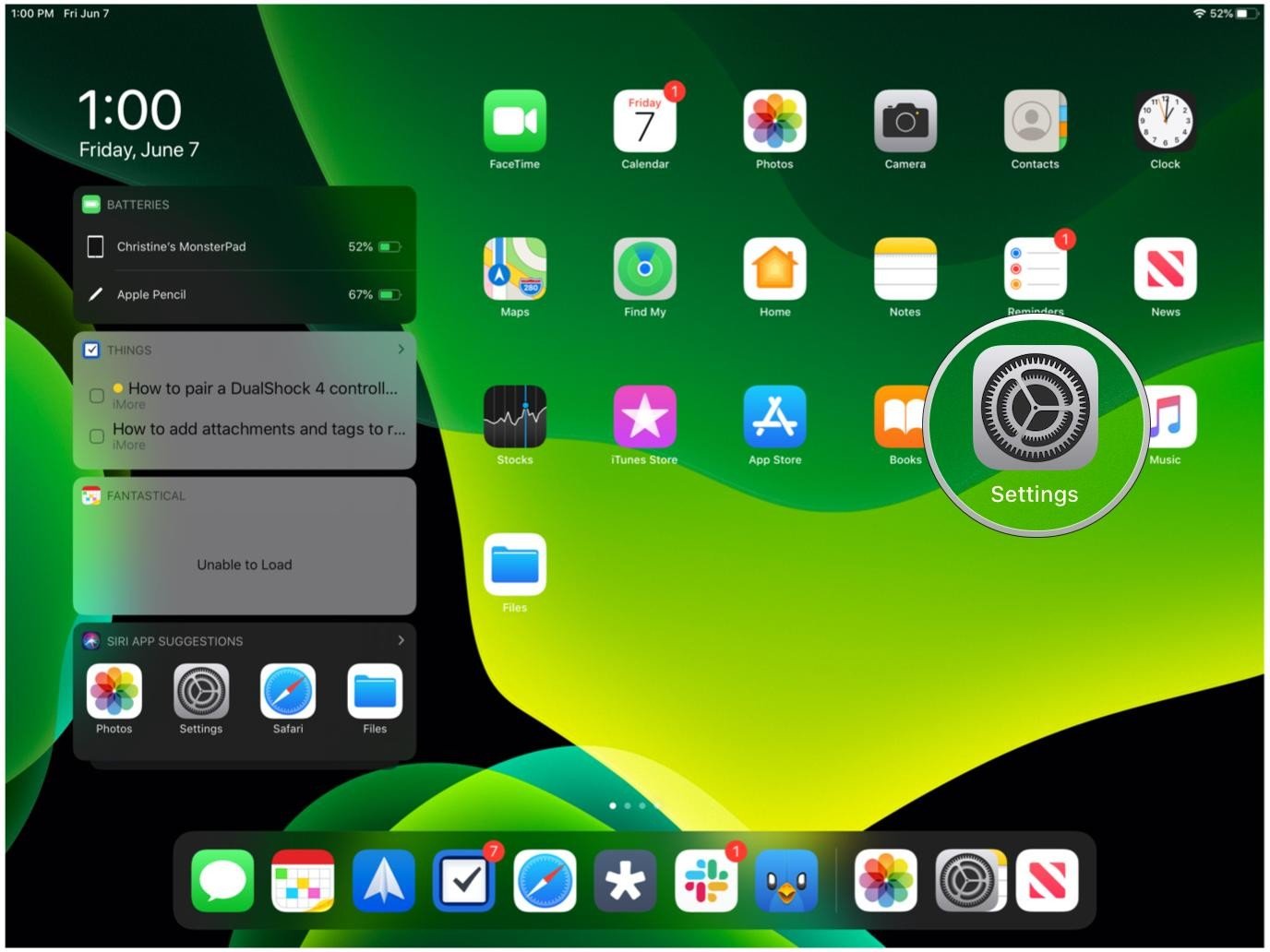
- Bluetooth seçeneğine (menüsüne) dokunun.
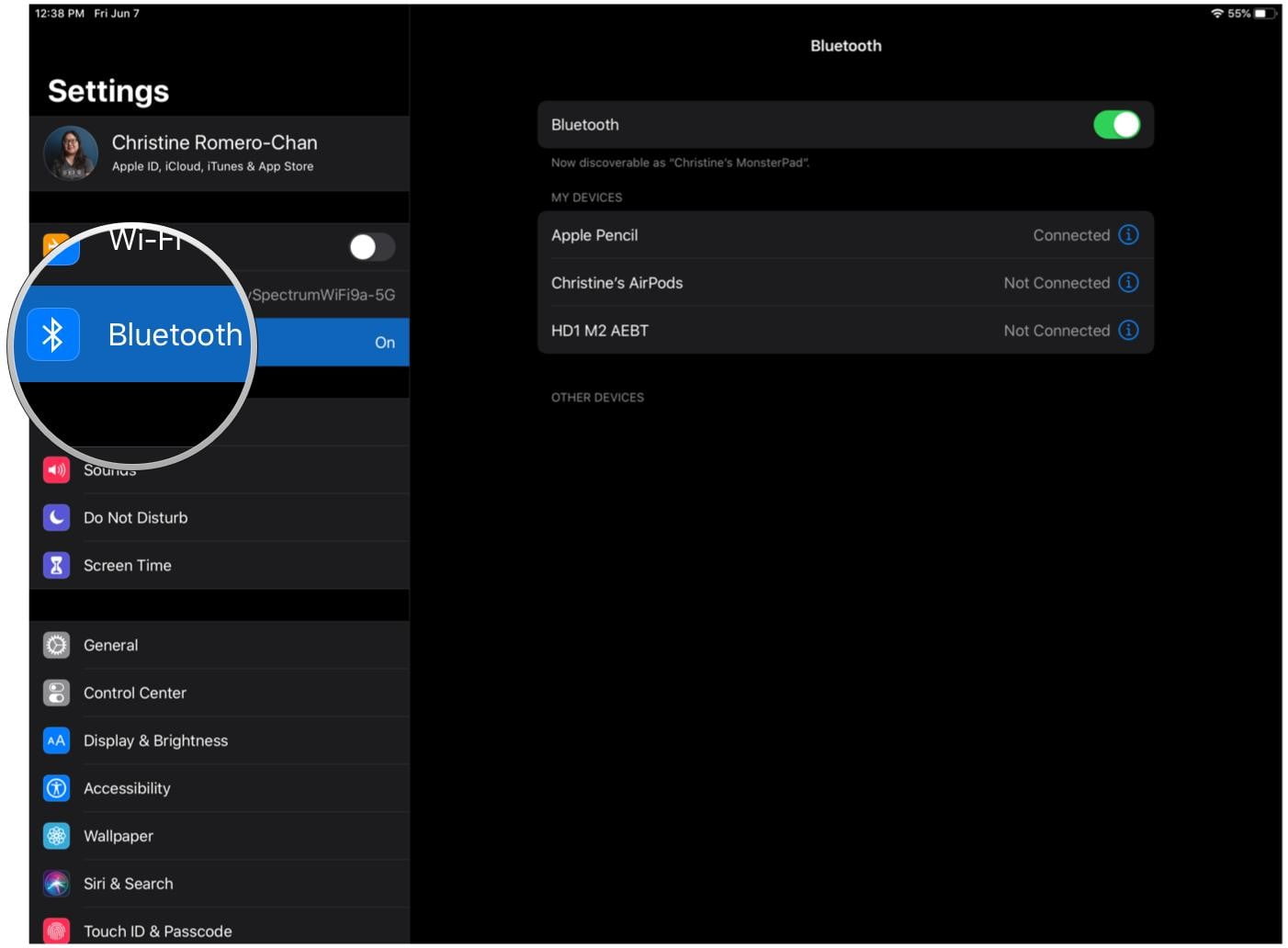
- Xbox One S denetleyicinizde, Xbox butonuna basarak denetleyicinizi açın.
- Üstteki ‘Bağlan (Connect)’ butonuna yaklaşık 3-saniye basılı tutarak, Xbox One S denetleyicinizi eşleştirme moduna getirin.
- Xbox One S denetleyicisi, Apple cihazınızda Bluetooth cihaz listenizdeki ‘Diğer Cihazlar (Other Devices)’ menüsü altında ‘Xbox Kablosuz Denetleyici (Xbox Wireless Controller)’ olarak görünecektir.
- Eşleştirmek için ‘Xbox Kablosuz Denetleyici (Xbox Wireless Controller)’ seçeneğine (menüsüne) dokunun.
Aynı şekilde, Xbox One S kumanda cihazınız iOS 13 (veya iPadOS 13) cihazınızla eşlendikten sonra, Xbox One S oyun kumandası desteği olan herhangi bir oyunu oynayabileceksiniz. Ayrıca, oyun kumandası cihazınızın batarya (şarj) seviyesini, Pil widget‘ından kontrol edebilirsiniz.
PS4 DualShock 4 veya Xbox One S Denetleyicinizin, iPhone veya iPad’inizle Eşleştirmesini Nasıl Kaldırabilirsiniz?
- iPhone’unuzda veya iPad‘inizde ‘Ayarlar (Settings)’ uygulamasını başlatın.
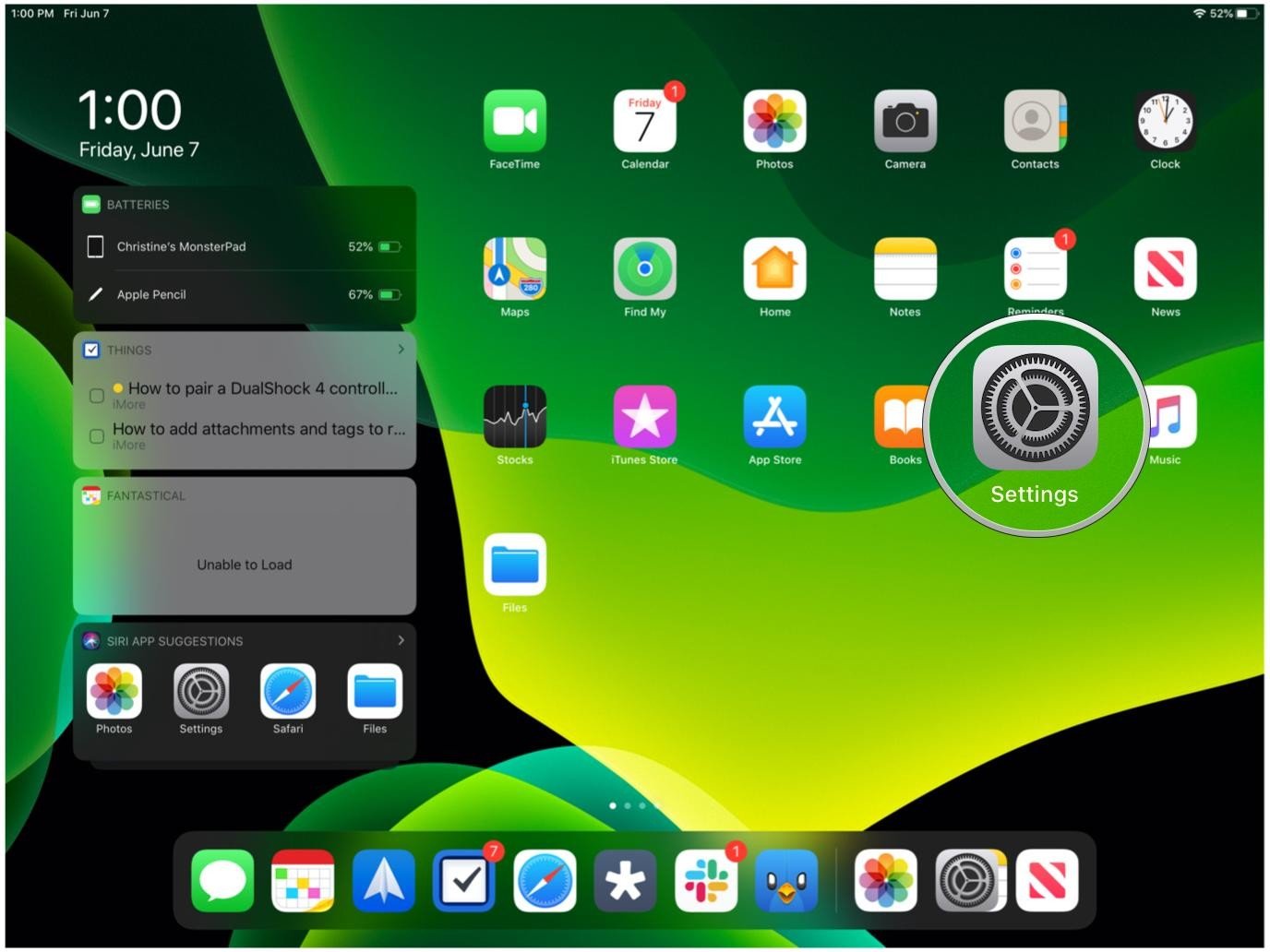
- Bluetooth seçeneğine (menüsüne) dokunun.
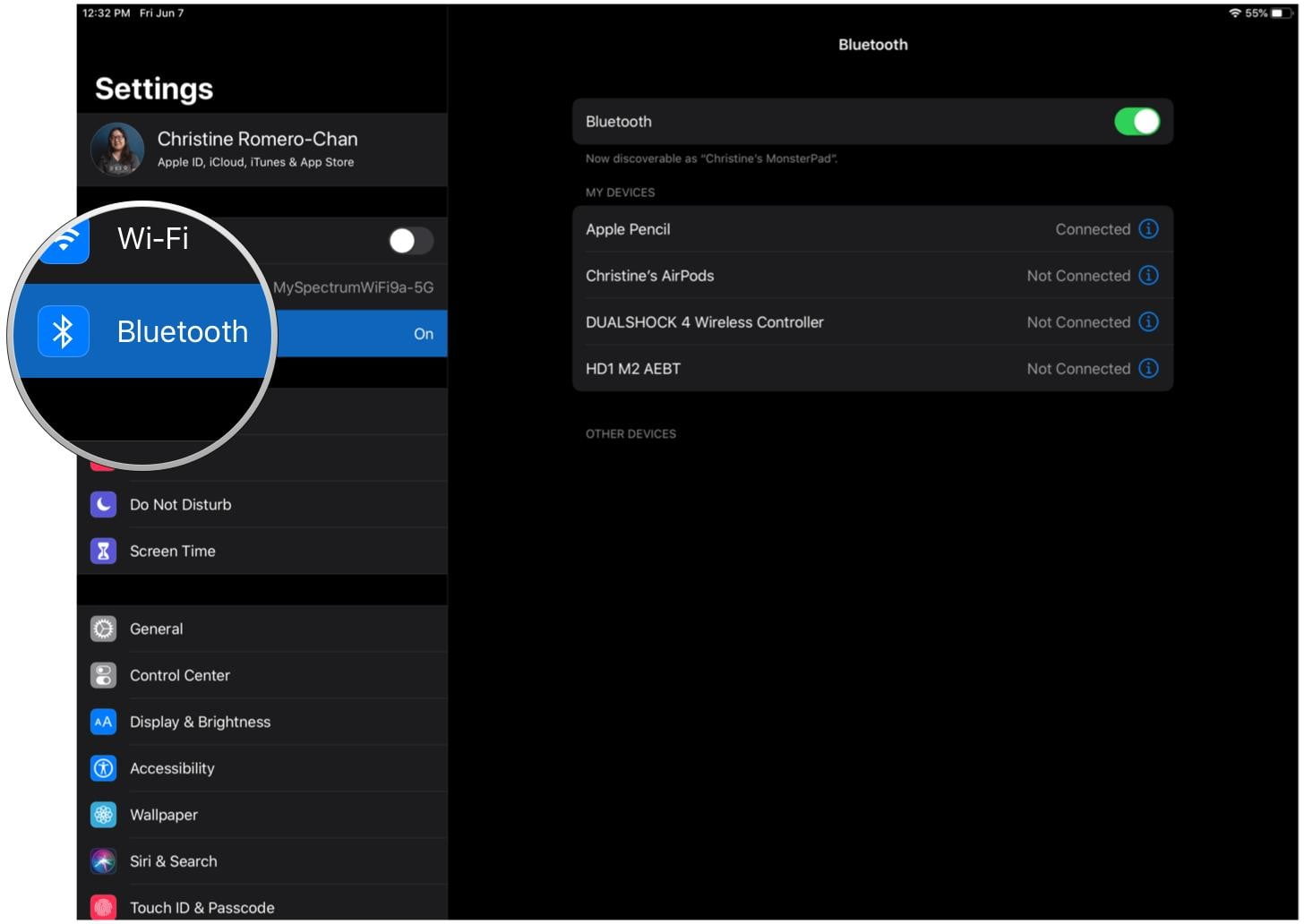
- Cihaz listesinden DualShock 4 veya Xbox One S (oyun) kumanda cihazınızı bulun ve ardından ‘i’ butonuna dokunun.
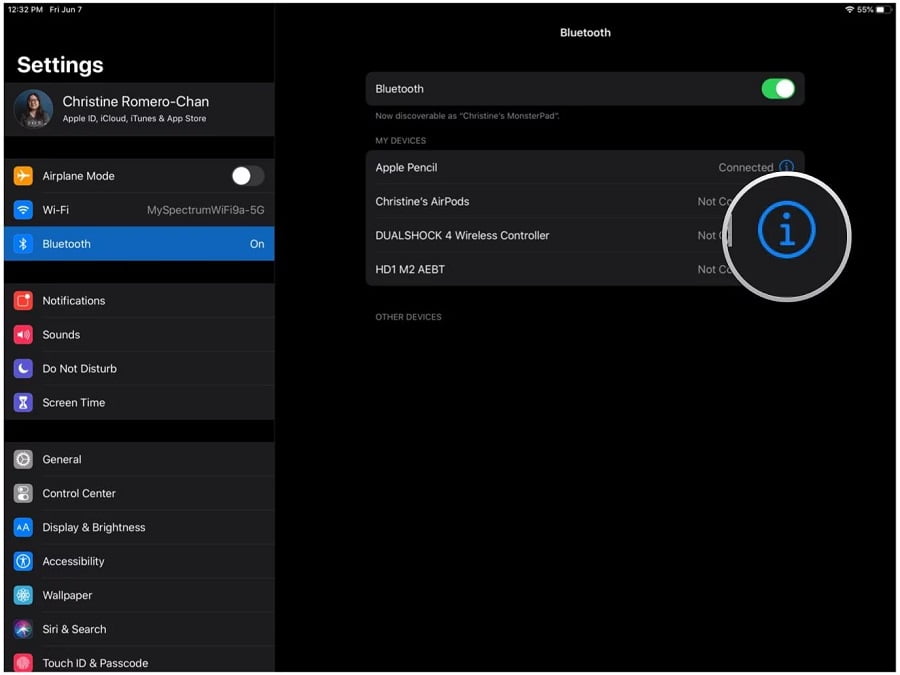
- ‘Bu cihazı unut (Forget this device)’ seçeneğine dokunun.
- Ayrıca, oyun kumandası denetleyicinizin pilini korumak için, bağlantısını (da) kesebilirsiniz.
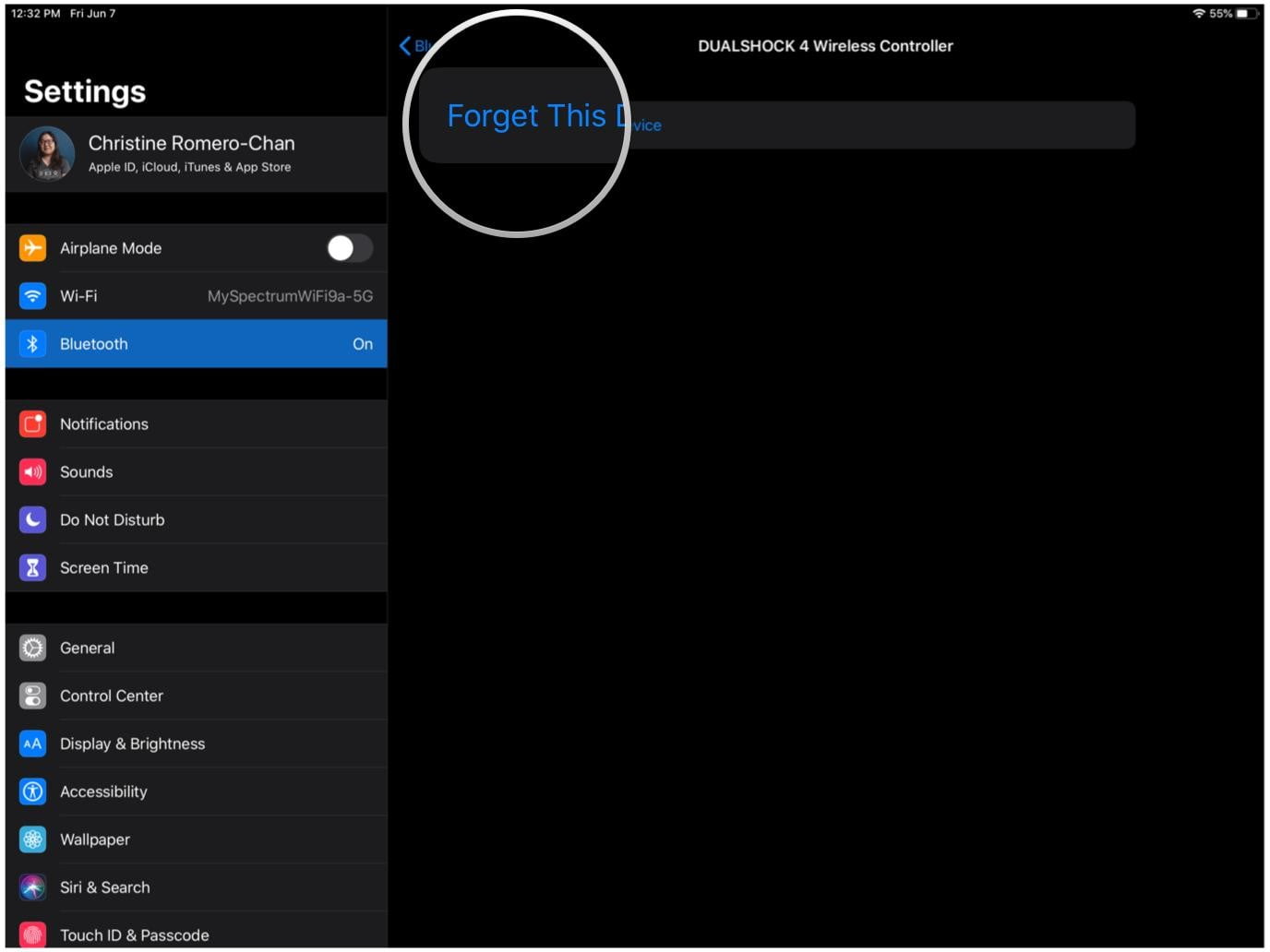
- ‘Tamam (OK)’ butonuna (seçeneğine) dokunarak eşleştirmeyi kaldırma işlemini onaylayın.
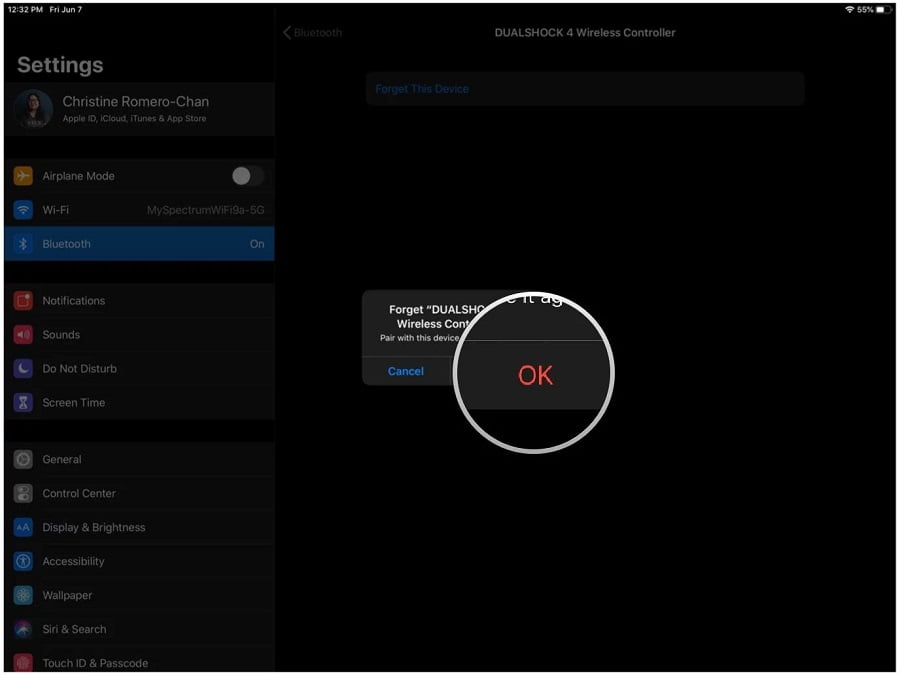
Orijinal Xbox One Denetleyicileri de iPhone veya iPad ile Eşleştirilebilecek mi?
Apple, iOS 13‘ün, yerleşik (built-in) Bluetooth desteği bulunduğundan dolayı yalnızca Xbox One S denetleyicisiyle çalışacağını belirtti. Orijinal Xbox One denetleyicileri Bluetooth bağlantısı için, iOS 13 ile çalışmayacak bir adaptör kullanıyor.





































